Windows 11 サンドボックスで Windows Defender を有効にする方法
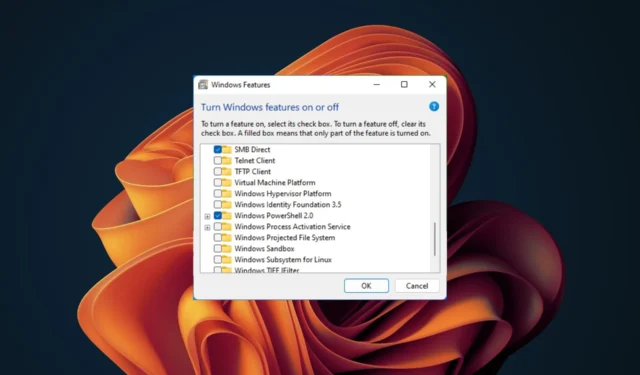
Windows ユーザーの場合は、システムのセキュリティの向上を常に考えている可能性があり、サンドボックスで Windows Defender を有効にすると、これを達成するのに役立ちます。
組み込みのウイルス対策機能を使用すると、マルウェア攻撃に対する安心感を得ることができますが、ここではこの機能の利点を説明するためにここで説明します。
Windows Defender はサンドボックスで動作しますか?
Windows Defender サンドボックスは Windows 組み込みセキュリティのコンポーネントであり、Windows 10 以降の新しいバージョンの Windows で適切に動作します。ただし、デフォルトでは有効になっていません。この機能が動作するには、デバイスがサンドボックスの前提条件を満たしている必要があります。
Windows 11 サンドボックスで Windows Defender を有効にするにはどうすればよいですか?
Windows サンドボックスを有効にする前に、次の準備手順をチェックしてください。
- Windows アップデートをチェックし、デバイスがサンドボックス機能をサポートする最新バージョンを実行していることを確認します。
- 安定したインターネット接続があることを確認してください。
注: Windows サンドボックスは現在、Windows Home エディションではサポートされていません。
1. コントロールパネルを使用する
- キーを押しWindows 、検索バーに「コントロール パネル」と入力し、[開く]をクリックします。
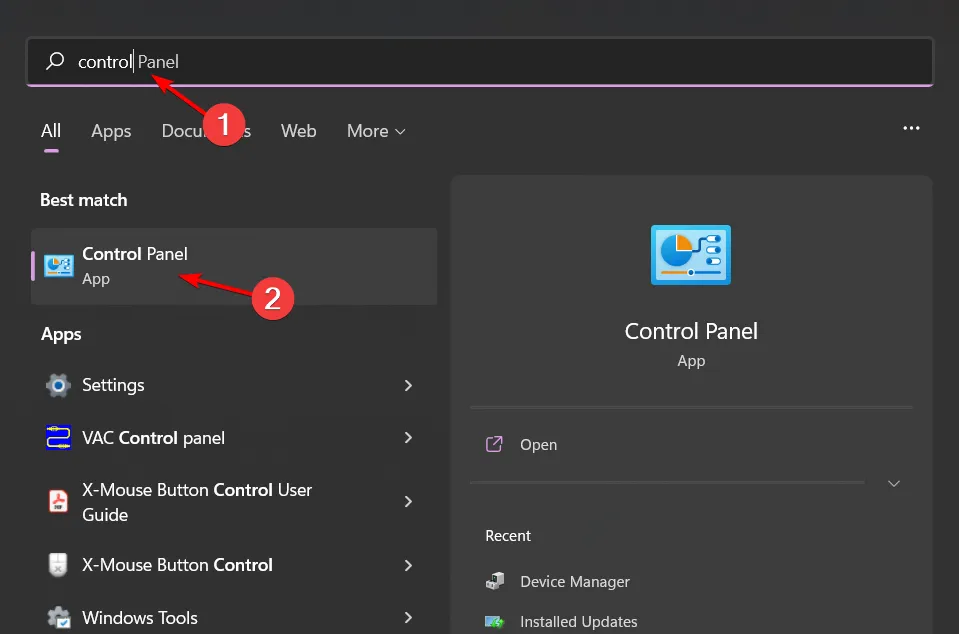
- [プログラム] > [プログラムと機能] > [Windows の機能をオンまたはオフにする]をクリックします。

- または、タスク バーの検索アイコンをクリックし、「Windows の機能をオンまたはオフにする」を検索して、「開く」をクリックすることもできます。

- [Windows サンドボックス]を見つけて、その横のボックスをオンにして、[OK] をクリックします。
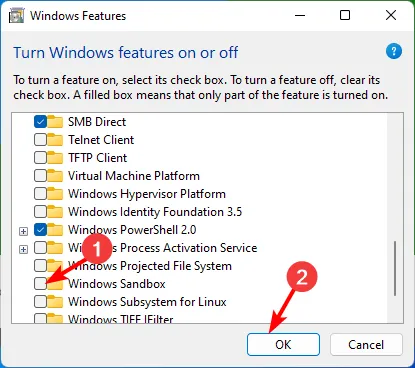
2. コマンドプロンプトを使用する
- キーを押しWindows 、検索バーに「cmd」と入力し、「管理者として実行」をクリックします。
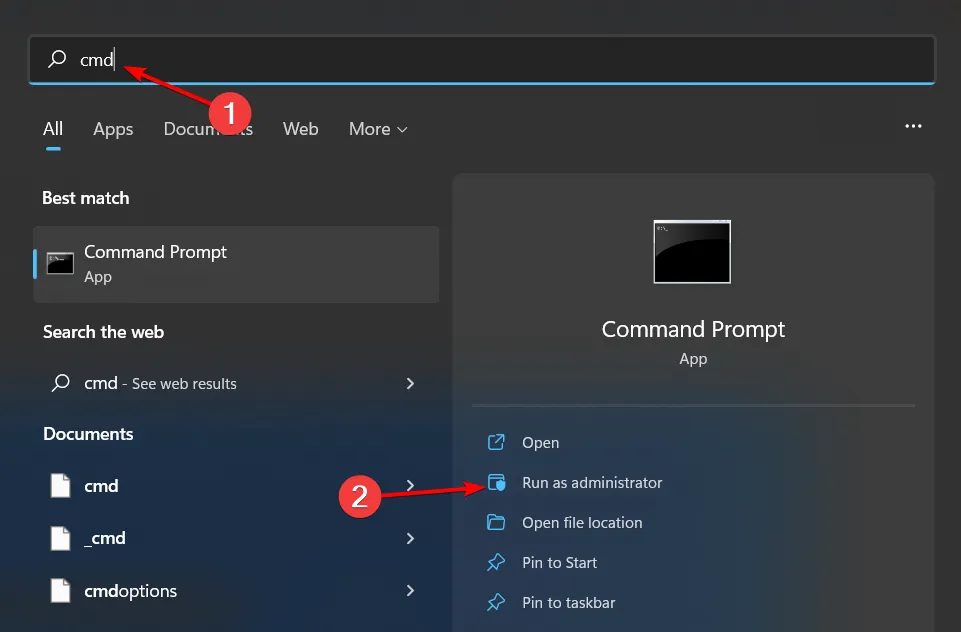
- 次のコマンドを入力して、 を押しますEnter。
setx /M MP_FORCE_USE_SANDBOX 1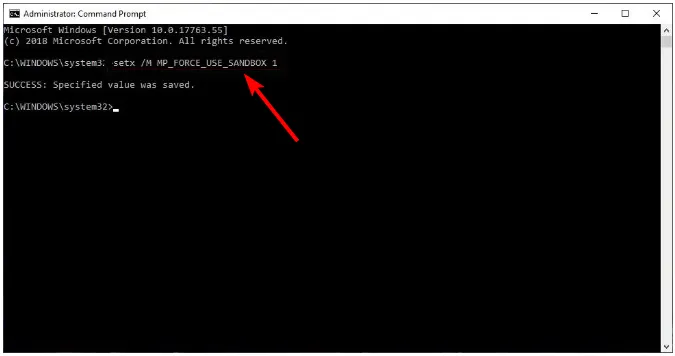
- PC を再起動します。
3. PowerShell コマンドを使用する
- キーを押しWindows 、検索バーに「PowerShell」と入力し、「管理者として実行」をクリックします。

- 次のコマンドを入力して、 を押しますEnter。
Enable-WindowsOptionalFeature -FeatureName "Containers-DisposableClientVM"-All -Online - キーを押して「 Windows の機能をオンまたはオフにする 」Windowsを検索し、「開く」をクリックします。
- [Windows サンドボックス]を見つけて、その横のボックスをオンにして、[OK] をクリックします。
サンドボックスで Windows Defender を有効にするメリットは何ですか?
- マルウェアやウイルスに対するセキュリティの強化– PC 上の他のファイルやプログラムを損傷する危険を冒さずに、疑わしいコードの可能性があるアプリケーションを実行できます。
- 追加の保護層として機能– 組み込みの Windows Defender やその他のウイルス対策ソフトとは別に、サンドボックスは分離によって保護された環境を提供します。
- 他のウイルス対策ソリューションと比較してパフォーマンスが向上– サンドボックスは、常に実行されるプロセスの数を制限することで、コンピューターの CPU と RAM の負荷を軽減します。これにより、速度の低下やクラッシュを経験することなく、デバイスの可能性を最大限に活用できます。
- 脅威やエクスプロイトによる攻撃対象領域の縮小– アプリケーションを独自の隔離された環境で実行することにより、そのアクティビティはすべてその環境のみに限定されます。
- 最大限の保護を実現するための定期的な機能アップデート– Microsoft は、効率と有効性を高めるために定期的なセキュリティ パッチをリリースします。
- 未知の脅威に対するリアルタイムの保護– Windows Defender は、未知のソースからのアプリまたはファイルを開くたびにスキャンを実行し、PC に損害を与える前に隔離します。
- 最適なパフォーマンスを実現する包括的な検出アルゴリズム– 未知の脅威または新たな脅威に対する専用の高度な検出エンジンを備えています。
さらに、いくつかのコマンドを使用してWindows サンドボックスを構成し、好みに合わせて設定を微調整することができます。また、その機能を拡張したい場合は、サンドボックスと VM を同時に使用することを検討してください。
コンピュータのオペレーティング システムのセキュリティは、間違いなく真剣に考慮する必要があります。この記事が、不要なファイルや Web サイトを安全にテストしながら PC を保護するために必要な情報を提供できたことを願っています。
PC で Windows Defender サンドボックスを有効にしましたか? そうでない場合は、ご予約をお待ちしております。以下のコメントセクションで私たちと対話してください。


コメントを残す